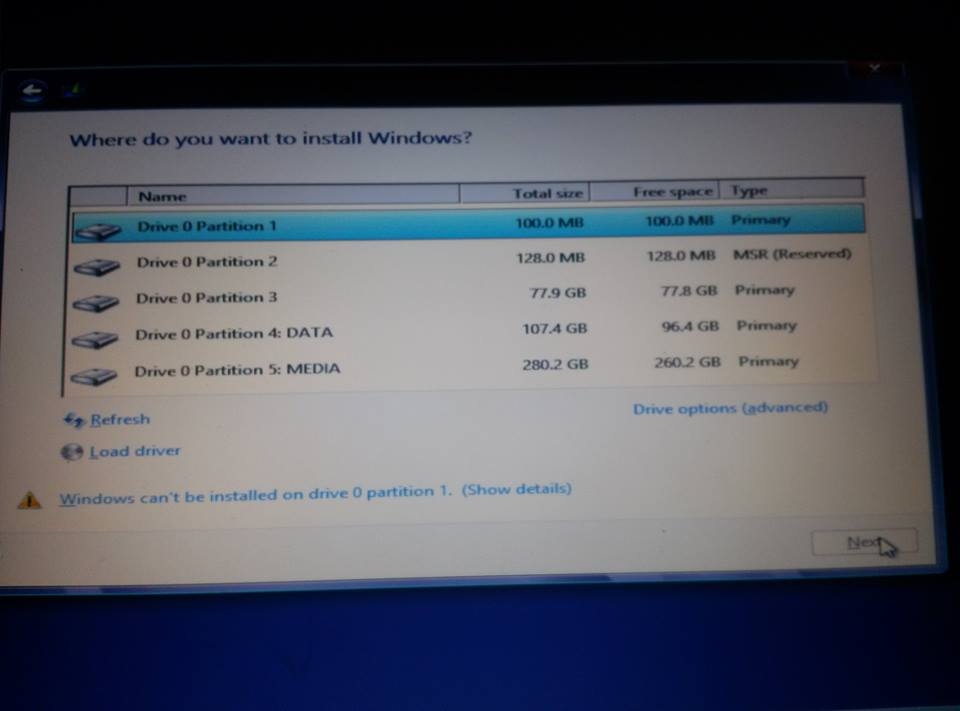8297
8297
 0
0
Khi bạn cài đặt lại hệ điều hành Windows mà gặp phải lỗi Windows can’t be installed on driver 0 partition 1 tại mục chọn phân vùng ổ đĩa cài đặt và không thể cài đặt tiếp được. Nguyên nhân thì có nhiều và tùy theo bảng thông báo lỗi khi bạn nhấn Next mà có hướng khắc phục khác nhau.

Sau đây mình sẽ hướng dẫn các bạn một cách khắc phục lỗi này ngay tại cửa sổ cài đặt Windows mà không cần sử dụng công cụ gì khác.
Lưu ý: Cách này sẽ xóa sạch ổ cứng, bạn nên copy dữ liệu ra ngoài trước khi thực hiện nhé.
Trước tiên bạn cần cho đĩa DVD hoặc USB cài đặt Windows và tiến hành boot, sau một vài thao tác bạn dừng ngay tại cửa sổ lựa chọn phân vùng cài đặt. Ngay lúc này bạn bấm tổ hợp phím SHIFT + F10 để hiện cửa sổ Command Prompt.


Tiếp theo là gõ theo thứ tự các dòng lệnh sau vào cửa sổ Command Prompt (sau mỗi câu lệnh nhấn Enter)

Chúc các bạn thành công.

Sau đây mình sẽ hướng dẫn các bạn một cách khắc phục lỗi này ngay tại cửa sổ cài đặt Windows mà không cần sử dụng công cụ gì khác.
Lưu ý: Cách này sẽ xóa sạch ổ cứng, bạn nên copy dữ liệu ra ngoài trước khi thực hiện nhé.
Trước tiên bạn cần cho đĩa DVD hoặc USB cài đặt Windows và tiến hành boot, sau một vài thao tác bạn dừng ngay tại cửa sổ lựa chọn phân vùng cài đặt. Ngay lúc này bạn bấm tổ hợp phím SHIFT + F10 để hiện cửa sổ Command Prompt.


Tiếp theo là gõ theo thứ tự các dòng lệnh sau vào cửa sổ Command Prompt (sau mỗi câu lệnh nhấn Enter)
- Diskpart
- List Disk
- Select Disk # ( # ở đây là ổ đĩa chạy hệ điều hành, nếu máy tính có từ 2 ổ cứng trở lên phải xác định chính xác kẻo format nhầm)
- Clean
- Create Partition Primary
- Active
- Format Quick FS=NTFS
- Assign
- Exit
- Exit

Chúc các bạn thành công.
Last edited by a moderator: